WSS3.0开发--页面定制(1)--修改列表的表单页面
本篇 将讲述 如何 批量修改 WSS3.0 列表的新建、编辑 、查看页面(下面通称表单页面),在 这些 页面 上添加控件 ,删除控件 。
WSS很多系统控件都采用了模板 ,大家 reflect一下 Microsoft.SharePoint.dll中 一些类的代码,就可以发现这一点 ,如ListFormWebPart,有个TemplateName的属性。系统模板默认存放在
C:\Program Files\Common Files\Microsoft Shared\web server extensions\12\TEMPLATE\CONTROLTEMPLATES目录中的
DefaultTemplates.ascx中 ,这是 一个用户控件 ,里面放了很多的模板控件(RenderingTemplate)。
表单页面的呈现是通过ListFormWebPart,这个webpart的采用的模板是ListForm,我们可以看它的实际内容:
OK,既然知道了这一点 ,那么通过 修改 RenderingTemplate的 内容 ,就可以达到 修改默认页面 的目的 。
WSS开发中,不推荐去修改系统默认的文件,那样的话在系统升级的过程中我们的定制化可能会被"覆盖"掉.
幸运的是,WSS本身支持RenderingTemplate的定制.只要在CONTROLTEMPLATES下新建一个ascx文件,在里面添加模板即可,新添加的模板会覆盖默认模板中同样ID定义的模板.
假设我们要在表单页面上添加几条横线: <hr>,可以这样做:
1)在CONTROLTEMPLATES下新建一个文本文件,改名为CustomTemplates.ascx
2)用记事本打开CustomTemplates.ascx,添加以下代码:
4)重启IIS, 在运行中输入iisreset,确定.
5)刷新页面,看效果吧.
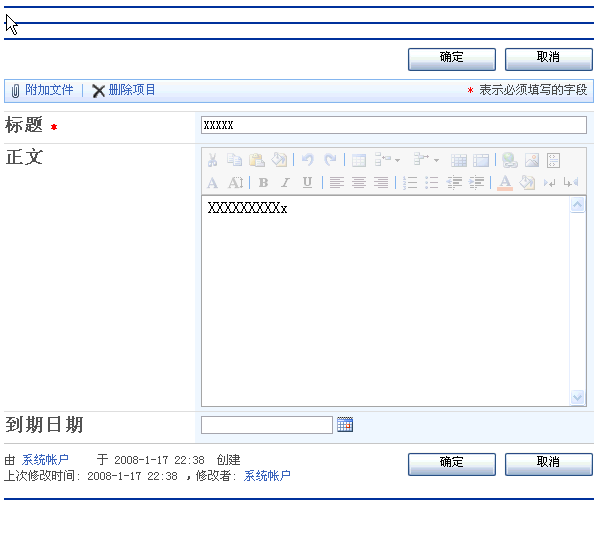
按照以上的思路,可以按照自己的需要来定制表单页面,删除默认的控件或者添加自己的控件,也可以将模板里默认的控件替换为自己的实现.
如,可以重新实现 ListFieldIterator ,来控制表单字段的输出.
WSS本身没有字段级的权限控制,通过重新实现 ListFieldIterator,可以"优雅"的实现这个功能.
另:系统有些控件的特定就是模板套模板, ListFieldIterator也是通过模板实现的.有兴趣的朋友可以reflect它的代码看看.
More content ,you can search " How to: Override a Default Control Template " in WSS SDK.
mk:@MSITStore:C:\Program%20Files\2007%20Office%20System%20Developer%20Resources\Documentation\WSS3sdk.chm::/html/f42de35a-96c1-4a24-b381-cf012d91289a.htm
WSS很多系统控件都采用了模板 ,大家 reflect一下 Microsoft.SharePoint.dll中 一些类的代码,就可以发现这一点 ,如ListFormWebPart,有个TemplateName的属性。系统模板默认存放在
C:\Program Files\Common Files\Microsoft Shared\web server extensions\12\TEMPLATE\CONTROLTEMPLATES目录中的
DefaultTemplates.ascx中 ,这是 一个用户控件 ,里面放了很多的模板控件(RenderingTemplate)。
表单页面的呈现是通过ListFormWebPart,这个webpart的采用的模板是ListForm,我们可以看它的实际内容:
<
SharePoint:RenderingTemplate
ID
="ListForm"
runat
="server"
>
< Template >
< SPAN id ='part1' >
< SharePoint:InformationBar runat ="server" />
< wssuc:ToolBar CssClass ="ms-formtoolbar" id ="toolBarTbltop" RightButtonSeparator =" " runat ="server" >
< Template_RightButtons >
< SharePoint:NextPageButton runat ="server" />
< SharePoint:SaveButton runat ="server" />
< SharePoint:GoBackButton runat ="server" />
</ Template_RightButtons >
</ wssuc:ToolBar >
< SharePoint:FormToolBar runat ="server" />
< TABLE class ="ms-formtable" style ="margin-top: 8px;" border =0 cellpadding =0 cellspacing =0 width =100% >
< SharePoint:ChangeContentType runat ="server" />
< SharePoint:FolderFormFields runat ="server" />
< SharePoint:ListFieldIterator runat ="server" />
< SharePoint:ApprovalStatus runat ="server" />
< SharePoint:FormComponent TemplateName ="AttachmentRows" runat ="server" />
</ TABLE >
< table cellpadding =0 cellspacing =0 width =100% >< tr >< td class ="ms-formline" >< IMG SRC ="/_layouts/images/blank.gif" width =1 height =1 alt ="" ></ td ></ tr ></ table >
< TABLE cellpadding =0 cellspacing =0 width =100% style ="padding-top: 7px" >< tr >< td width =100% >
< SharePoint:ItemHiddenVersion runat ="server" />
< SharePoint:ParentInformationField runat ="server" />
< SharePoint:InitContentType runat ="server" />
< wssuc:ToolBar CssClass ="ms-formtoolbar" id ="toolBarTbl" RightButtonSeparator =" " runat ="server" >
< Template_Buttons >
< SharePoint:CreatedModifiedInfo runat ="server" />
</ Template_Buttons >
< Template_RightButtons >
< SharePoint:SaveButton runat ="server" />
< SharePoint:GoBackButton runat ="server" />
</ Template_RightButtons >
</ wssuc:ToolBar >
</ td ></ tr ></ TABLE >
</ SPAN >
< SharePoint:AttachmentUpload runat ="server" />
</ Template >
</ SharePoint:RenderingTemplate >
这个模板就定义了列表表单的元素:
SaveButton
是保存按钮,
FormToolBar
是工具栏,
ListFieldIterator
用来呈现字段.
< Template >
< SPAN id ='part1' >
< SharePoint:InformationBar runat ="server" />
< wssuc:ToolBar CssClass ="ms-formtoolbar" id ="toolBarTbltop" RightButtonSeparator =" " runat ="server" >
< Template_RightButtons >
< SharePoint:NextPageButton runat ="server" />
< SharePoint:SaveButton runat ="server" />
< SharePoint:GoBackButton runat ="server" />
</ Template_RightButtons >
</ wssuc:ToolBar >
< SharePoint:FormToolBar runat ="server" />
< TABLE class ="ms-formtable" style ="margin-top: 8px;" border =0 cellpadding =0 cellspacing =0 width =100% >
< SharePoint:ChangeContentType runat ="server" />
< SharePoint:FolderFormFields runat ="server" />
< SharePoint:ListFieldIterator runat ="server" />
< SharePoint:ApprovalStatus runat ="server" />
< SharePoint:FormComponent TemplateName ="AttachmentRows" runat ="server" />
</ TABLE >
< table cellpadding =0 cellspacing =0 width =100% >< tr >< td class ="ms-formline" >< IMG SRC ="/_layouts/images/blank.gif" width =1 height =1 alt ="" ></ td ></ tr ></ table >
< TABLE cellpadding =0 cellspacing =0 width =100% style ="padding-top: 7px" >< tr >< td width =100% >
< SharePoint:ItemHiddenVersion runat ="server" />
< SharePoint:ParentInformationField runat ="server" />
< SharePoint:InitContentType runat ="server" />
< wssuc:ToolBar CssClass ="ms-formtoolbar" id ="toolBarTbl" RightButtonSeparator =" " runat ="server" >
< Template_Buttons >
< SharePoint:CreatedModifiedInfo runat ="server" />
</ Template_Buttons >
< Template_RightButtons >
< SharePoint:SaveButton runat ="server" />
< SharePoint:GoBackButton runat ="server" />
</ Template_RightButtons >
</ wssuc:ToolBar >
</ td ></ tr ></ TABLE >
</ SPAN >
< SharePoint:AttachmentUpload runat ="server" />
</ Template >
</ SharePoint:RenderingTemplate >
OK,既然知道了这一点 ,那么通过 修改 RenderingTemplate的 内容 ,就可以达到 修改默认页面 的目的 。
WSS开发中,不推荐去修改系统默认的文件,那样的话在系统升级的过程中我们的定制化可能会被"覆盖"掉.
幸运的是,WSS本身支持RenderingTemplate的定制.只要在CONTROLTEMPLATES下新建一个ascx文件,在里面添加模板即可,新添加的模板会覆盖默认模板中同样ID定义的模板.
假设我们要在表单页面上添加几条横线: <hr>,可以这样做:
1)在CONTROLTEMPLATES下新建一个文本文件,改名为CustomTemplates.ascx
2)用记事本打开CustomTemplates.ascx,添加以下代码:
<%
@ Control Language
=
"
C#
"
AutoEventWireup
=
"
false
"
%>
<% @Assembly Name = " Microsoft.SharePoint, Version=12.0.0.0, Culture=neutral, PublicKeyToken=71e9bce111e9429c " %>
<% @Register TagPrefix = " SharePoint " Assembly = " Microsoft.SharePoint, Version=12.0.0.0, Culture=neutral, PublicKeyToken=71e9bce111e9429c " namespace = " Microsoft.SharePoint.WebControls " %>
<% @Register TagPrefix = " SPHttpUtility " Assembly = " Microsoft.SharePoint, Version=12.0.0.0, Culture=neutral, PublicKeyToken=71e9bce111e9429c " namespace = " Microsoft.SharePoint.Utilities " %>
<% @ Register TagPrefix = " wssuc " TagName = " ToolBar " src = " ~/_controltemplates/ToolBar.ascx " %>
<% @ Register TagPrefix = " wssuc " TagName = " ToolBarButton " src = " ~/_controltemplates/ToolBarButton.ascx " %>
3)接着从DefaultTemplates.ascx复制ID为ListForm的RenderingTemplate,粘贴到CustomTemplates.ascx,并添加<hr>:
<% @Assembly Name = " Microsoft.SharePoint, Version=12.0.0.0, Culture=neutral, PublicKeyToken=71e9bce111e9429c " %>
<% @Register TagPrefix = " SharePoint " Assembly = " Microsoft.SharePoint, Version=12.0.0.0, Culture=neutral, PublicKeyToken=71e9bce111e9429c " namespace = " Microsoft.SharePoint.WebControls " %>
<% @Register TagPrefix = " SPHttpUtility " Assembly = " Microsoft.SharePoint, Version=12.0.0.0, Culture=neutral, PublicKeyToken=71e9bce111e9429c " namespace = " Microsoft.SharePoint.Utilities " %>
<% @ Register TagPrefix = " wssuc " TagName = " ToolBar " src = " ~/_controltemplates/ToolBar.ascx " %>
<% @ Register TagPrefix = " wssuc " TagName = " ToolBarButton " src = " ~/_controltemplates/ToolBarButton.ascx " %>
<
SharePoint:RenderingTemplate
ID
="ListForm"
runat
="server"
>
< Template >
< SPAN id ='part1' >
< hr >
< hr >
< hr >
< SharePoint:InformationBar runat ="server" />
< wssuc:ToolBar CssClass ="ms-formtoolbar" id ="toolBarTbltop" RightButtonSeparator =" " runat ="server" >
< Template_RightButtons >
< SharePoint:NextPageButton runat ="server" />
< SharePoint:SaveButton runat ="server" />
< SharePoint:GoBackButton runat ="server" />
</ Template_RightButtons >
</ wssuc:ToolBar >
< SharePoint:FormToolBar runat ="server" />
< TABLE class ="ms-formtable" style ="margin-top: 8px;" border =0 cellpadding =0 cellspacing =0 width =100% >
< SharePoint:ChangeContentType runat ="server" />
< SharePoint:FolderFormFields runat ="server" />
< SharePoint:ListFieldIterator runat ="server" />
< SharePoint:ApprovalStatus runat ="server" />
< SharePoint:FormComponent TemplateName ="AttachmentRows" runat ="server" />
</ TABLE >
< table cellpadding =0 cellspacing =0 width =100% >< tr >< td class ="ms-formline" >< IMG SRC ="/_layouts/images/blank.gif" width =1 height =1 alt ="" ></ td ></ tr ></ table >
< TABLE cellpadding =0 cellspacing =0 width =100% style ="padding-top: 7px" >< tr >< td width =100% >
< SharePoint:ItemHiddenVersion runat ="server" />
< SharePoint:ParentInformationField runat ="server" />
< SharePoint:InitContentType runat ="server" />
< wssuc:ToolBar CssClass ="ms-formtoolbar" id ="toolBarTbl" RightButtonSeparator =" " runat ="server" >
< Template_Buttons >
< SharePoint:CreatedModifiedInfo runat ="server" />
</ Template_Buttons >
< Template_RightButtons >
< SharePoint:SaveButton runat ="server" />
< SharePoint:GoBackButton runat ="server" />
</ Template_RightButtons >
</ wssuc:ToolBar >
</ td ></ tr ></ TABLE >
</ SPAN >
< SharePoint:AttachmentUpload runat ="server" />
< hr >
</ Template >
</ SharePoint:RenderingTemplate >
< Template >
< SPAN id ='part1' >
< hr >
< hr >
< hr >
< SharePoint:InformationBar runat ="server" />
< wssuc:ToolBar CssClass ="ms-formtoolbar" id ="toolBarTbltop" RightButtonSeparator =" " runat ="server" >
< Template_RightButtons >
< SharePoint:NextPageButton runat ="server" />
< SharePoint:SaveButton runat ="server" />
< SharePoint:GoBackButton runat ="server" />
</ Template_RightButtons >
</ wssuc:ToolBar >
< SharePoint:FormToolBar runat ="server" />
< TABLE class ="ms-formtable" style ="margin-top: 8px;" border =0 cellpadding =0 cellspacing =0 width =100% >
< SharePoint:ChangeContentType runat ="server" />
< SharePoint:FolderFormFields runat ="server" />
< SharePoint:ListFieldIterator runat ="server" />
< SharePoint:ApprovalStatus runat ="server" />
< SharePoint:FormComponent TemplateName ="AttachmentRows" runat ="server" />
</ TABLE >
< table cellpadding =0 cellspacing =0 width =100% >< tr >< td class ="ms-formline" >< IMG SRC ="/_layouts/images/blank.gif" width =1 height =1 alt ="" ></ td ></ tr ></ table >
< TABLE cellpadding =0 cellspacing =0 width =100% style ="padding-top: 7px" >< tr >< td width =100% >
< SharePoint:ItemHiddenVersion runat ="server" />
< SharePoint:ParentInformationField runat ="server" />
< SharePoint:InitContentType runat ="server" />
< wssuc:ToolBar CssClass ="ms-formtoolbar" id ="toolBarTbl" RightButtonSeparator =" " runat ="server" >
< Template_Buttons >
< SharePoint:CreatedModifiedInfo runat ="server" />
</ Template_Buttons >
< Template_RightButtons >
< SharePoint:SaveButton runat ="server" />
< SharePoint:GoBackButton runat ="server" />
</ Template_RightButtons >
</ wssuc:ToolBar >
</ td ></ tr ></ TABLE >
</ SPAN >
< SharePoint:AttachmentUpload runat ="server" />
< hr >
</ Template >
</ SharePoint:RenderingTemplate >
4)重启IIS, 在运行中输入iisreset,确定.
5)刷新页面,看效果吧.
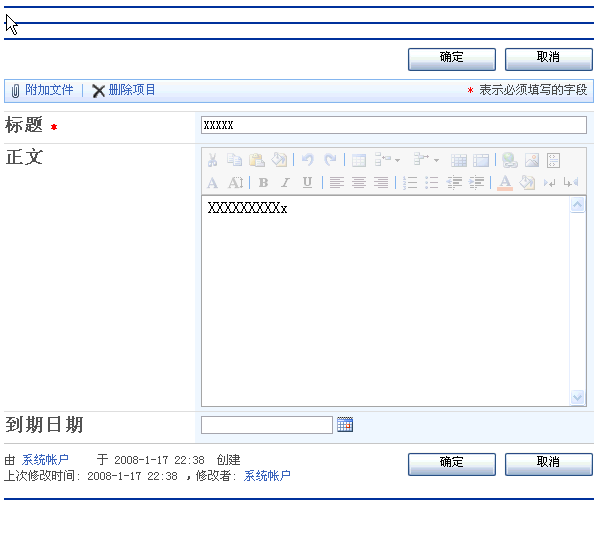
按照以上的思路,可以按照自己的需要来定制表单页面,删除默认的控件或者添加自己的控件,也可以将模板里默认的控件替换为自己的实现.
如,可以重新实现 ListFieldIterator ,来控制表单字段的输出.
WSS本身没有字段级的权限控制,通过重新实现 ListFieldIterator,可以"优雅"的实现这个功能.
另:系统有些控件的特定就是模板套模板, ListFieldIterator也是通过模板实现的.有兴趣的朋友可以reflect它的代码看看.
More content ,you can search " How to: Override a Default Control Template " in WSS SDK.
mk:@MSITStore:C:\Program%20Files\2007%20Office%20System%20Developer%20Resources\Documentation\WSS3sdk.chm::/html/f42de35a-96c1-4a24-b381-cf012d91289a.htm